Cách tải video và cuộn phim Facebook trên iPhone bằng FacebookVid
Tải xuống video và cuộn phim trên Facebook về iPhone của bạn có thể là một cách tuyệt vời để lưu nội dung yêu thích của bạn để xem ngoại tuyến hoặc chia sẻ nội dung đó bên ngoài nền tảng Facebook. Một trong những công cụ bạn có thể sử dụng cho mục đích này là FacebookVid. Bài viết này sẽ hướng dẫn bạn quy trình sử dụng FacebookVid để tải video và cuộn phim từ Facebook về iPhone của bạn.
Facebook là một trang mạng xã hội cho phép người dùng kết nối với bạn bè và gia đình, chia sẻ ảnh và video, v.v. Facebook cho phép người dùng đăng ký hồ sơ miễn phí kết nối trực tuyến với bạn bè, đồng nghiệp hoặc những người họ không biết. Nó cho phép người dùng chia sẻ hình ảnh, âm nhạc, video và bài viết cũng như những suy nghĩ và ý kiến của riêng họ với bao nhiêu người mà họ thích.
Bước 1: Tìm video hoặc cuộn phim bạn muốn tải xuống
Trước khi có thể tải xuống video hoặc cuộn phim, bạn cần tìm nội dung trên Facebook mà bạn muốn lưu. Điều hướng qua nguồn cấp dữ liệu của bạn hoặc tìm kiếm video bằng từ khóa. Khi bạn đã tìm thấy video hoặc cuộn phim, hãy nhấp vào video hoặc cuộn phim đó để mở.
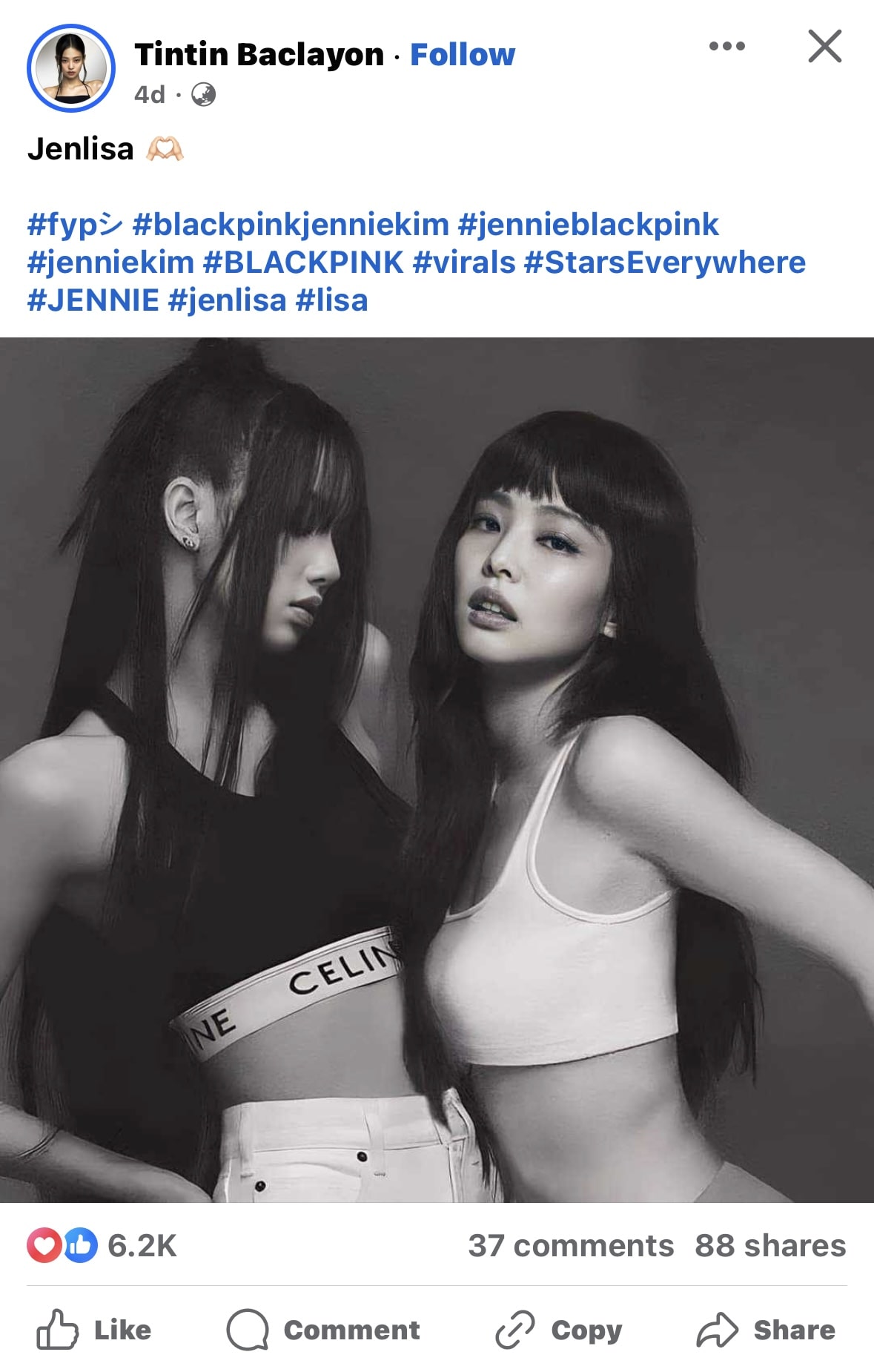
Bước 2: Sao chép liên kết video
Để tải xuống video, trước tiên bạn cần sao chép liên kết của nó. Bạn có thể thực hiện việc này bằng cách nhấp vào nút Chia sẻ bên dưới video hoặc cuộn phim rồi chọn Sao chép liên kết. Thao tác này sẽ sao chép URL của video vào khay nhớ tạm của iPhone.
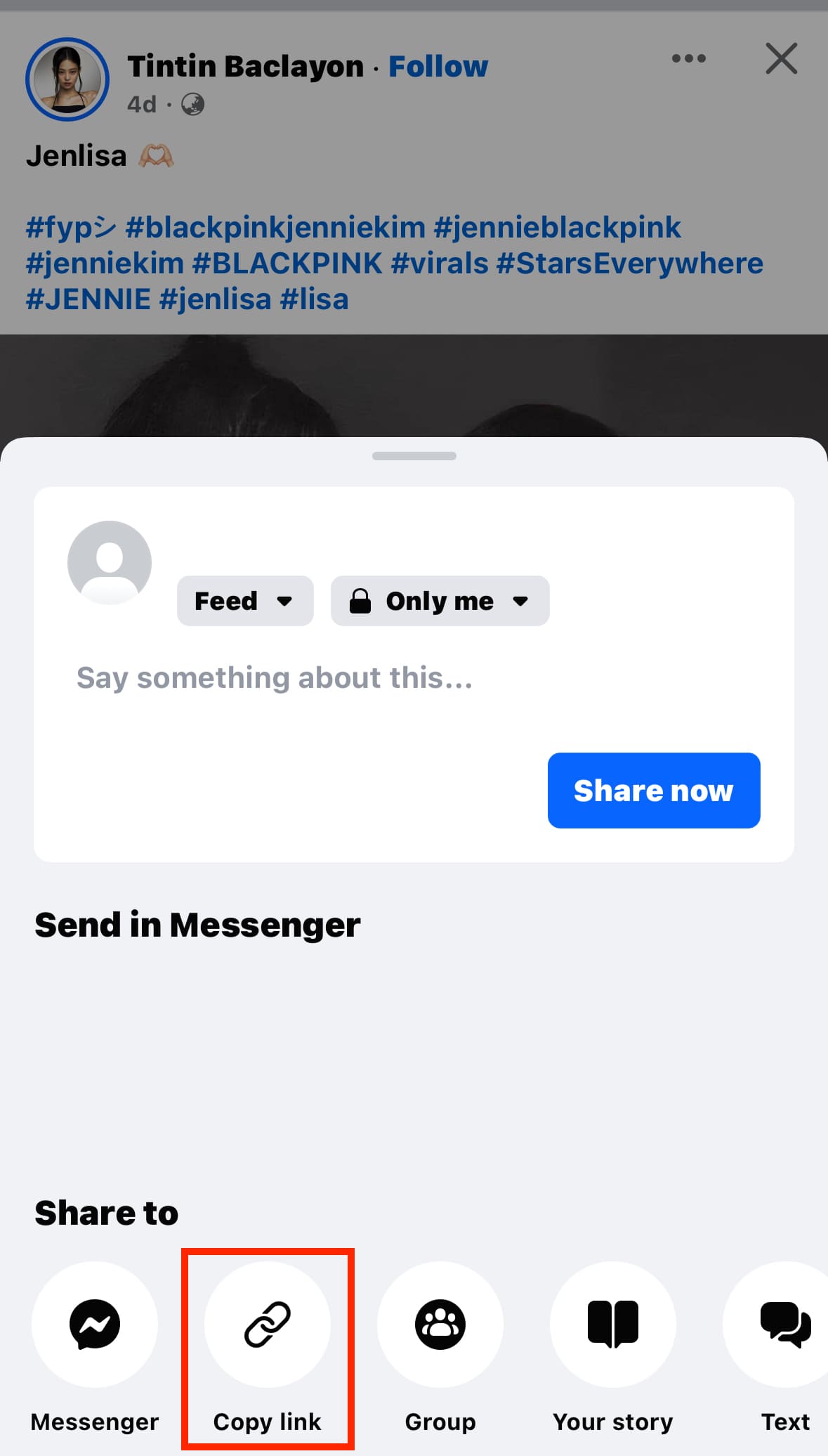
Bước 3: Truy cập FacebookVid
Mở trình duyệt safari trên iPhone của bạn và truy cập trang web FacebookVid. FacebookVid là một dịch vụ trực tuyến miễn phí cho phép bạn tải xuống video từ Facebook mà không cần bất kỳ phần mềm bổ sung nào.
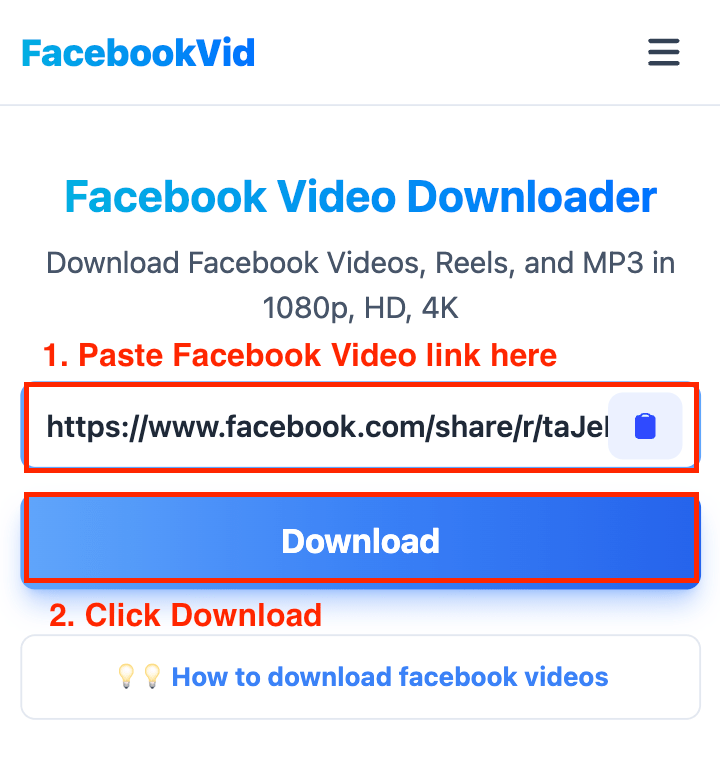
Bước 4: Dán liên kết video
Trên trang chủ FacebookVid, bạn sẽ thấy một hộp văn bản nơi bạn có thể dán URL của video hoặc cuộn phim trên Facebook mà bạn muốn tải xuống. Dán liên kết bạn đã sao chép vào hộp này.
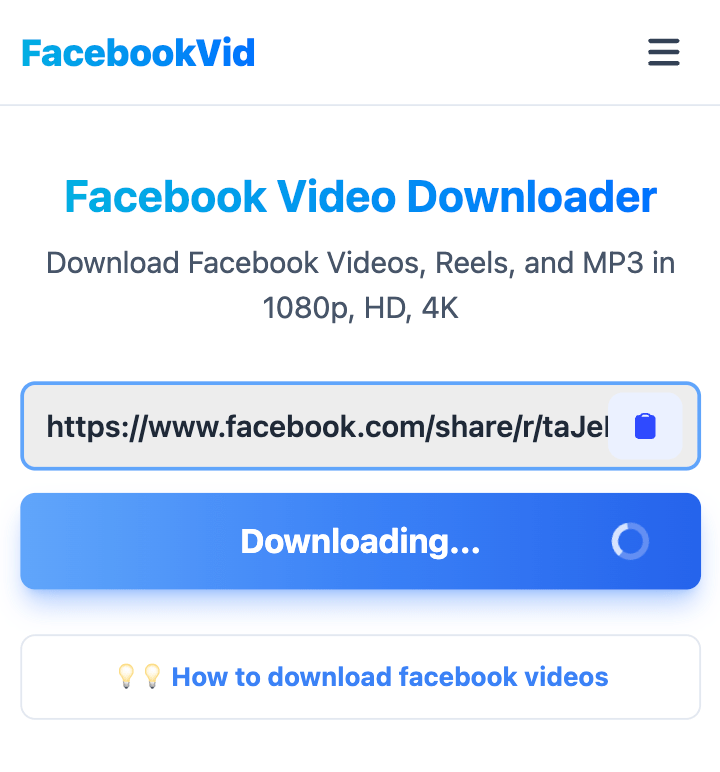
Bước 5: Tải xuống video
Sau khi dán liên kết, hãy nhấp vào nút Tải xuống bên cạnh hộp văn bản. FacebookVid sẽ xử lý liên kết và cung cấp cho bạn liên kết tải xuống video. Nhấp vào liên kết này và quá trình tải xuống sẽ tự động bắt đầu.
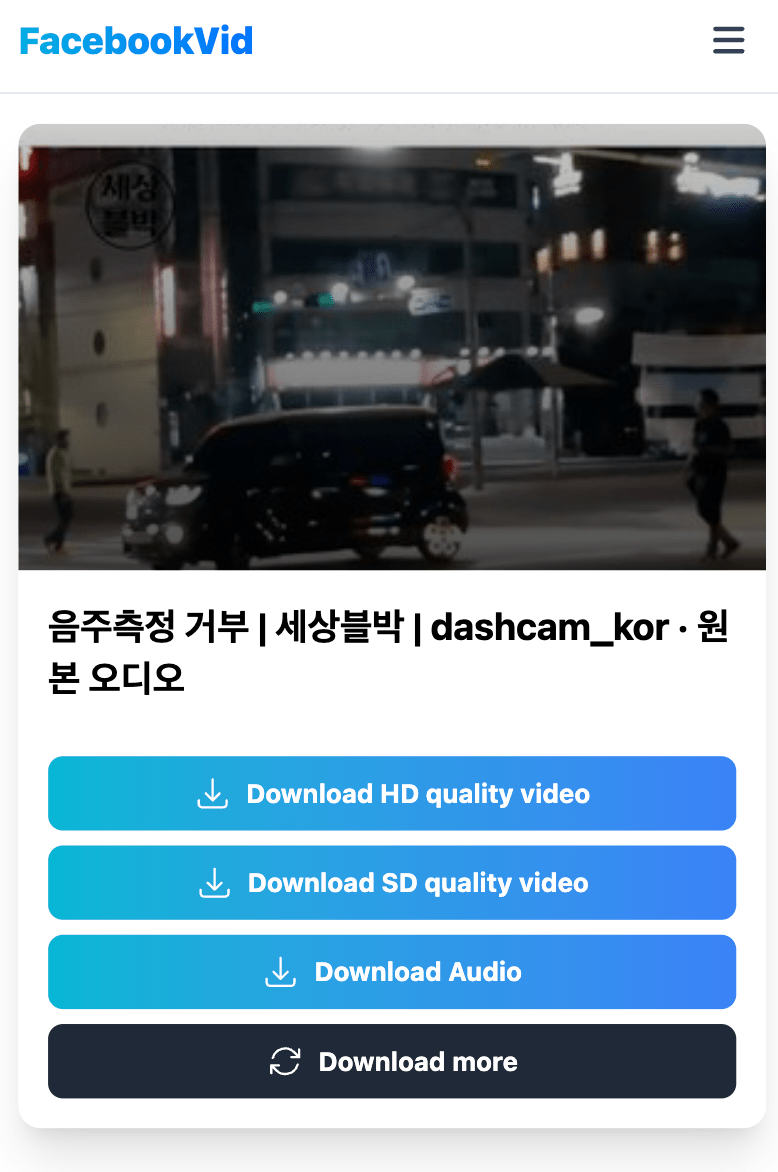
Bước 6: Lưu video vào iPhone của bạn
Sau khi quá trình tải xuống hoàn tất, bạn có thể lưu video vào iPhone của mình. Bạn sẽ được nhắc lưu tệp hoặc tệp sẽ được lưu tự động vào thư mục 'Tải xuống' của bạn. Bạn có thể di chuyển video sang ứng dụng Ảnh hoặc bất kỳ vị trí nào khác trên iPhone.
Ghi chú
- Đảm bảo bạn có kết nối Internet ổn định trước khi bắt đầu tải xuống để tránh mọi gián đoạn.
- Lưu ý về các vấn đề liên quan đến bản quyền và quyền riêng tư khi tải xuống và chia sẻ video từ Facebook. Luôn tôn trọng quyền của người sáng tạo nội dung.
- Một số định dạng nhất định có thể không có sẵn trong các video cụ thể.
Tải xuống video và cuộn phim trên Facebook trên iPhone của bạn bằng FacebookVid là một quá trình dễ dàng. Bằng cách làm theo các bước trên, bạn có thể dễ dàng lưu nội dung yêu thích vào thiết bị của mình. Luôn nhớ tôn trọng bản quyền và quyền riêng tư của người sáng tạo nội dung.
Nếu gặp lỗi video riêng tư, hãy sử dụng tính năng Tải video Facebook riêng tư và làm theo hướng dẫn để tải bất kỳ video Facebook nào về thiết bị của bạn.